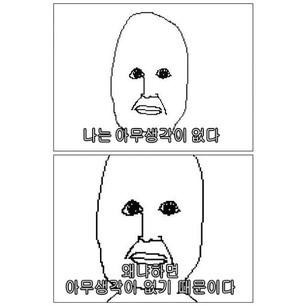| 일 | 월 | 화 | 수 | 목 | 금 | 토 |
|---|---|---|---|---|---|---|
| 1 | 2 | 3 | 4 | 5 | ||
| 6 | 7 | 8 | 9 | 10 | 11 | 12 |
| 13 | 14 | 15 | 16 | 17 | 18 | 19 |
| 20 | 21 | 22 | 23 | 24 | 25 | 26 |
| 27 | 28 | 29 | 30 | 31 |
- 파일이 너무 커서 안들어감
- Linux
- 2022 KAKAO BLIND RECRUITMENT
- 신고결과받기
- java
- c드라이브에서 압축 안될때
- 데이터넘기기
- on conflict
- 압축권한
- PostgreSQL
- 6tunnel
- 팰린드롬개수
- 특정ip차단
- Docker
- db
- c드라이브에서 압축
- ipv6->ipv4
- 관리자권한 문제
- programmers
- LV1
- 로또의 최고 순위와 처저 순위
- mybatis
- 특정ip접근
- 방화벽정책
- 폴더압축 권한문제
- usb 포맷시스템
- 도커
- 프로그래머스
- maven-install
- usb 공간있는데
- Today
- Total
개발 기록일지
Docker 환경 구축하기 본문
회사에서 쓰는 데이터 수집프레임워크를 docker 환경에서 적용하는 작업을 했던 경험이 있는데
그때 만든 메뉴얼이다. 작년 기준이라 내용 틀릴수 있습니다
1. Docker 설치
1.1 설치 및 실행 조건
1. Window 7 이상 버전
2. Pc 하드웨어가 가상화(Virtualization)를 지원해야 한다.
n Window7 : https://www.microsoft.com/en-us/download/details.aspx?id=592
다운로드 후 실행하여 아래와 같은 메시지 표시되어야 한다
"This computer is configured with hardware-assisted virtualization"
n Window8, Window10

l 작업관리자에서 가상화 사용 여부 확인
1.2 설치
1.2.1 Window7 , Window10 홈 버전 이하
-Docker ToolBox 다운로드
https://docs.docker.com/toolbox/toolbox_install_windows
(“Get Docker Toolbox for Windows” 클릭하여 다운로드)
n Docker ToolBox 설치
- 이전 버전의 VirtualBox 가 설치되어있는 경우 Docker Toolbox 설치 프로그램으로
다시 설치하면 안됨
- 선택 옵션에서 VirtualBox는 체크 해제하고 설치를 진행해야함
- VirtualBox가 실행 중이면 설치 프로그램 실행하기 전에 종료해야함

-Windows 보안 대화 상자에서 프로그램을 변경하도록 허용할지 묻는 메시지 표시되면 “예” 선택
-VirtualBox가 설치되어 있다면 체크 해제후 설치



-설치 완료 후 3개 아이콘이 바탕화면에 생성, Docker Quickstart Terminal을 통해 실행

1.2.2 Window10 pro 이상 or 윈도우 서버 2016 버전
https://docs.docker.com/docker-for-windows/install/#download-docker-for-windows
-Download from Docker Hub 클릭 후 Download Docker Desktop for Windows 클릭
** 설치하기 전 아래 그림과 같이 Hyper-V를 선택하고 확인버튼 클릭하여
Hyper-V 설치 **


클릭하여 설치
-Docker 설치 중에 시스템 암호를 묻는 경우 윈도우 로그인 암호를 입력하고 권한을 부여 해야한다.
-네트워킹 구성 요소를 설치하고 Docker 응용 프로그램에 대한 링크를 설치하고 Hyper-V VM을 관리하려면 권한이있는 액세스가 필요하다.

-설치가 완료되면 다음과 같이 고래 아이콘이 생성이 됨

-아이콘 클릭시 다음과 같은 창에서 Kitematic을 클릭하여 GUI모드로 도커 작업을 할 수 있다.
*주의사항
- 현재 Kitematic 내에 버그 및 오류가 있어 Kitematic 0.17.3 으로 설치해야한다.
(https://github.com/docker/kitematic/releases)
- 고래모양 아이콘을 클릭하여 Kitematic 클릭시 로그인 및 업데이트를 하라고 계속 발생함
=> Docker 설치된 경로에 Kitematic 파일을 풀고 폴더이름을 Kitematic으로 변경
=> 설치된 경로로 들어가 Kitematic.exe를 클릭하여 실행한다.
( Ex) C:\ProgramFiles/Docker/Kitematic.exe )
*Kitematic 실행 화면

-상단에 Search칸에 원하는 도커 이미지를 검색하여 공개 저장소에서 다운받을 수 있다.
-아래에 Docker Client 버튼을 클릭하면 호스트 경로로 Powershell이 실행된다

-이제 Docker 명령어를 통해 작업이 가능하다.
*2022.02.01
현재 Docker Tool Box 는 지원종료입니다. Window Pro에서 구동하길 바람*
아래 링크 참조
'프로그래밍 > Docker' 카테고리의 다른 글
| Docker 명령어 정리 (0) | 2021.04.12 |
|---|